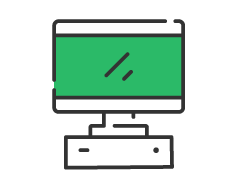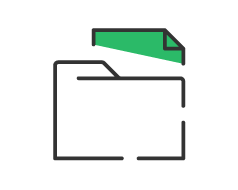Configuración de envío de facturas por Email
ENVIO DE FACTURAS POR MAIL
En las últimas versiones se ha añadido un nuevo botón "Enviar por Email" en la "pantalla de cobro" de la pantalla de ventas o TPV, el cual, al pulsarlo, se activa a la espera de la siguiente acción; Cobrar o Cobrar Imprimir.
Una vez seleccionada alguna de esas dos opciones, Glop nos muestra una pantalla en la cual nos permite introducir hasta dos correos electrónicos para el envío de la factura en formato PDF.
AÑADIR CAPTURA IMAGEN
La configuración del correo electrónico de salida y el cuerpo del mensaje se encuentran en;
MENÚ/UTILIDADES/CONFIGURACION DE CORREO
AÑADIR CAPTURA IMAGEN
Se tienen que rellenar los Datos del correo que queremos usar para realizar los envíos de Facturas y la ruta de una carpeta donde se guardará la copia del documento remitido.
AÑADIR CAPTURA IMAGEN
Otra opción de esta nueva funcionalidad es la posibilidad de descargar las factura en PDF a una carpeta del sistema operativo del TPV desde la pantalla comentada anteriormente, para remitir posteriormente
Para ello debemos crear la carpeta en el equipo e indicarle aquí la ruta de la misma en la opción de Ruta Docs. Descargados.
En una segunda pestaña, se puede configurar y predefinir el mensaje de envío de correos que queremos reciba el cliente junto a su documento Factura.
AÑADIR CAPTURA IMAGEN
Una vez rellenados todos los campos, se pulsa sobre VERIFICAR CORREO y el programa verificará si la configuración introducida es correcta. En caso satisfactorio aparece un mensaje informándonos del éxito de la verificación.
También se puede enviar por correo electrónico o descargar en PDF la factura desde la pantalla "Buscar Documento" ubicada en el botón Utilidades/Buscar documento de la pantalla de ventas desde el botón "Enviar e-Mail"
AÑADIR CAPTURA IMAGEN
Un último punto a tener en cuenta, es el tipo de Documento que se remite al cliente final. Siempre será una FACTURA en tamaña A4 y se puede diseñar desde CONFIGURACIÓN/VENTAS/DISEÑO DE DOCUMENTOS/FACTURA EMAIL
AÑADIR CAPTURA IMAGEN